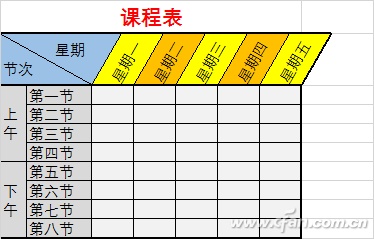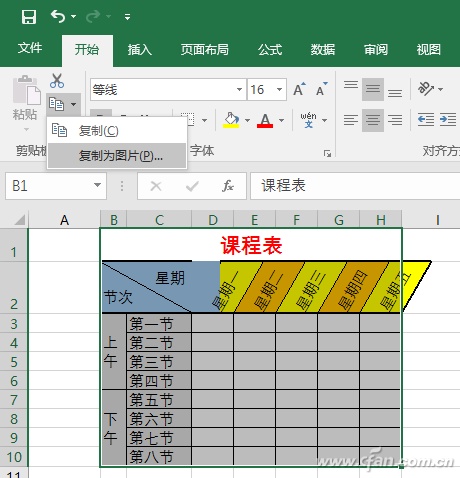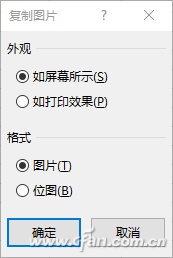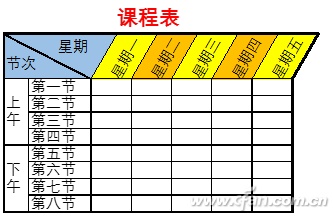Excel制表后如何转换成图片(excel表怎么转成图片)
来源: 最后更新:24-08-22 12:10:13
导读:Excel制表后如何转换成图片 我们可以先在Excel中制表,再将它转换成图片,放到Word文档中使用. 首先在Excel中制作好表格,并进行各种必要的装饰.然
-
我们可以先在Excel中制表,再将它转换成图片,放到Word文档中使用。
首先在Excel中制作好表格,并进行各种必要的装饰。然后选中表格所有单元格区域,直接按Ctrl+C键复制,即可在Word中按Ctrl+V键粘贴使用了。不过这种方法有一个问题,就是它会将不需要的表格线也复制下来,并且边框的一些线条也会丢失,影响美观。
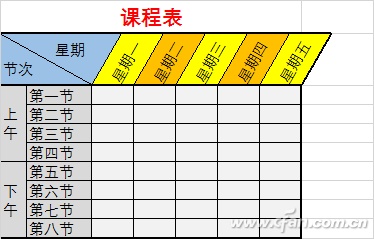

解决这个问题,可以使用以下方法。选中要复制的表格区域后,点击工具栏中的“复制”按钮,选择“复制为图片”。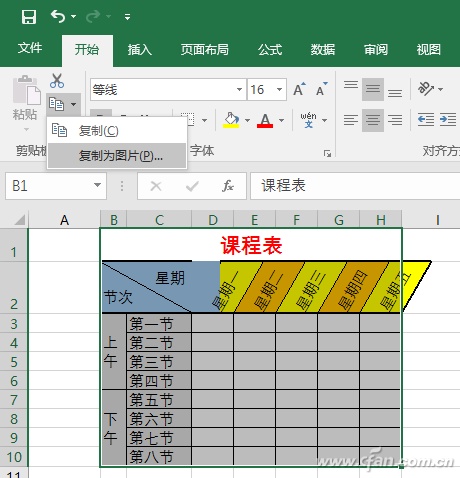

这时将会弹出一个对话框,如果选择“如屏幕所示”效果,将和Ctrl+C的复制效果相同。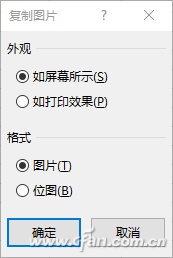

这里我们则选择“如打印效果”,此时再在Word中粘贴,就会得到一张干干净净的表格图,辅助线已经没有了。不过需要注意的是,这种方法复制的图片,可用于Word中,而在QQ聊天窗口等地方是无法正常显示的。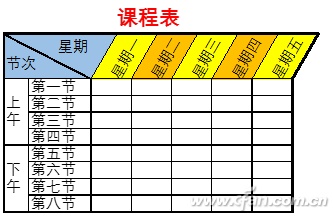
另外有一点需要注意的是,当选择“如屏幕所示”项时,它下面还有两个分项,其中“图片”项表示使用屏幕的分辨率(一般为96dpi),而选择“位图”时,得到的则是与无损格式的BMP图形一样的分辨率。免责声明:本文系转载,版权归原作者所有;旨在传递信息,其原创性以及文中陈述文字和内容未经本站证实。
帮同学化妆最高日入近千 帮朋友化妆帮同学化妆最高日入近千?浙江大二女生冲上热搜,彩妆,妆容,模特,王
2023吉林省紧缺急需职业工种目录政策解读 2024张杰上海演唱会启东直通车专线时间+票价 马龙谢幕,孙颖莎显示统治力,林诗栋紧追王楚钦,国乒新奥运周期竞争已启动 全世界都被吓了一跳(全世界都被吓了一跳是什么歌)热门标签
热门文章
-
和数字搭配的女孩名字 带数字的女孩名字 24-10-07
-
灯笼花一年开几次花(灯笼花一年四季开花吗) 24-10-07
-
冬桃苗品种(冬桃苗什么品种好) 24-10-07
-
长绒棉滑滑的冬天会不会冷(长绒棉滑滑的冬天会不会冷掉) 24-10-07
-
竹子冬天叶子全干了怎么办 竹子冬天叶子全干了怎么办呢 24-10-07
-
春天移栽牡丹能开花吗 春天移栽牡丹能开花吗图片 24-10-07
-
表示心酸的一句话(表示心酸的一句话怎么写) 24-10-07
-
轮胎气门嘴用什么胶(轮胎气门嘴用什么胶粘好) 24-10-07
-
windows安装redis缓存使用图文教程(windows安装redis5.0) 24-10-07
-
价格管制关税曲线是什么 价格管制关税曲线是什么样的 24-10-06